Helppokäyttöisyyden, siirrettävyyden ja kohtuuhintaisuuden ansiosta Cradlepoint 4G/3G -reitittimistä on tullut melko suosittuja. Kuitenkin, kuten muiden reitittimien kanssa, meillä on taipumus mukauttaa sitä heti, kun aloitamme sen käytön. Tämä sisältää ensisijaisesti langattoman verkon nimen ja salasanan muuttamisen jotain henkilökohtaisempaa. Näiden muutosten tekemiseksi meidän on kuitenkin käytettävä CradlePoint -järjestelmänvalvojan asetuksia.
Tämä artikkeli näyttää sinulle, kuinka se tehdään oikein ja myös näiden langattomien oletustietojen muuttaminen. Joten, pääset alkuun!

Mitä tarvitset:
- Cradlepoint -reititin
- PC. Älypuhelin tai tabletti
- Verkkokäyttö WiFi- tai Ethernet -kaapelissa
- CradlePoint -reitittimen kirjautumistiedot
Mitkä ovat CradlePoint -reitittimen kirjautumistiedot?
Cradleppoint -reitittimet ovat seuraavat oletuskirjautumistiedot . Voit käyttää näitä pääsemään reitittimen asetuksiin. Jos olet vaihtanut nämä aiemmin, sinun on käytettävä päivitettyjä kirjautumistietoja.
Oletus IP -osoite: 192.168.0.1
Oletuskäyttäjätunnus: Järjestelmänvalvoja
Oletussalasana: CradlePoint -reitittimen valmistettujen vuodesta riippuen oletussalasana on joko Mac -osoitteen tai koko sarjanumeron 8 viimeistä merkkiä, 14 merkkiä pitkä.
CradlePoint -reitittimen kirjautuminen selitetty
Nyt, jos sinulla on kaikki valmis (laite on kytketty ja kirjautumistiedot ovat valmiita), on aika aloittaa kirjautumisvaiheista.
Vaihe 1 - Yhdistä verkkoon
Avaa laite ja kytke se verkkoon. Voit muodostaa yhteyden WIFI: hen tai jos sinulla on Ethernet -yhteys, suosittelemme yhdistämistä tällä tavalla. Jos sinulla ei ole pääsyä verkkoon WiFi: n tai verkkokaapelin kautta, et voi kirjautua sisään CradlePoint -reitittimeen.
Vaihe 2 - Käynnistä selain
Jokaisessa älypuhelimessa, tablet -laitteessa tai tietokoneessa on nykyään selain asennettu. Sitä käytetään käyttämään järjestelmänvalvojan hallintapaneelia ja tekemään kokoonpanoista melko helppoa verkkopohjaisen käyttöliittymän ansiosta. Joten käynnistä selain, jota käytät eniten.
Vaihe 3 - Kirjoita 192.168.0.1 URL -palkissa
Syötä selaimesi URL -URL -palkkiin nyt oletusarvoinen Cradlepoint IP -osoite: 192.168.0.1
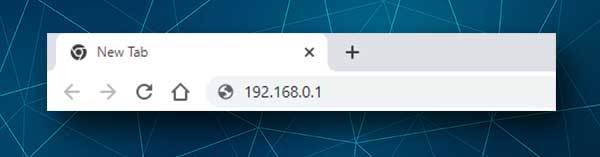
Jos olet kytketty laitteesi verkkoon ja IP on oikein, sinua pyydetään antamaan käyttäjänimi ja salasana.
Jos saat virheilmoituksen tai näet tyhjän sivun, sinun on vahvistettava, että 192.168.0.1 on reitittimien oletus IP. Tämä opas voi auttaa sinua löytämään oletusreitittimen IP -osoitteen.
Vaihe 4 - Kirjoita järjestelmänvalvojan käyttäjänimi ja salasana
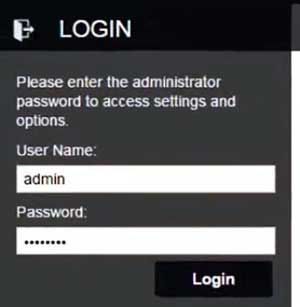
Jos olet katsonut reitittimen etikettiä, jonka sisäänkirjautumistiedot on tulostettu, kirjoita nämä vaadituihin kenttiin. Oletuskäyttäjätunnus on järjestelmänvalvoja, ja sarjanumero tai Mac -osoitteen viimeiset 8 merkkiä ovat salasana.
HUOMAUTUS: Salasana on kirjainkoon, joten ole varovainen.
Vaihe 5 - Voit muokata reitittimen asetuksia nyt
Kun olet kirjoittanut järjestelmänvalvojan kirjautumistiedot ja paina kirjautumista, sinulla on pääsy järjestelmänvalvojan hallintapaneeliin . Nyt voit mukauttaa WiFi -verkkoasi ja niin monia muita asioita, kuten vieras WiFi -sovelluksen luominen, WiFi -kanavan muuttaminen, reitittimen laiteohjelmiston päivittäminen ja niin edelleen.
Hallitse WiFi -verkkoasi
Oletuksena WiFi -nimen ja salasanan pitäminen edustaa omaa tietoturvariskiä, paljastaen verkon luvattomalle pääsylle. Joten aloittelijoille vaihda WiFi -verkon nimi ja salasana . Noudata alla olevia vaiheita tehdäksesi nämä muutokset.
Kuinka vaihtaa WiFi -nimi ja salasana CradlePoint -reitittimessä?
1. Kun olet kirjautunut sisään reitittimeen ja näet järjestelmänvalvojan hallintapaneelin, katso vasemmalla oleva valikko.
2. Napsauta paikallisia verkkoja .
3. Voit nyt valita, tehdäänkö muutoksia 2,4 tai 5 GHz: n verkkoon . Kumpi valitset, muista tehdä muutokset myös toiseen verkkoon.

Napsauta esimerkiksi WiFi -radio #1 (2,4 GHz).
4. Napsauta SSID: tä, jonka haluat muuttaa. Muokkaa -painike on nyt värillinen. Klikkaa sitä.
5. Näyttää siltä, että ponnahdusikkuna tarjoaa SSID: n (verkon nimi) ja WiFi -salasanan vaihtamiseksi.
6. Kirjoita WiFi -nimessä (SSID) Uusi verkon nimi.
7. Valitse Suojaustilaluettelosta WPA2 henkilökohtainen avattavasta luettelosta.
8. Kirjoita WPA Asetukset -osiossa uusi salasana WPA -salasana -kenttään.
9. Napsauta Tallenna -painiketta ja sitten OK uudessa ikkunassa vahvistaaksesi valintasi.
Viimeiset sanat
Toivomme, että sinulla ei ollut vaikeuksia kirjautua CradlePoint -reitittimeen. Jos kirjautuminen oli menestystä, suosittelemme kirjautumistietojen kirjoittamista ja pitämään ne jonnekin turvallisena seuraavan kerran. Langaton salasana on yleensä suositeltavaa muuttaa silloin tällöin riippuen siitä, kuinka usein jaat sen ystävien ja vierailijoiden kanssa. Nyt voit helposti hallita ja kiinnittää verkkoasi muutamassa minuutissa.
